HOW TO
Herunterladen gehosteter Feature-Layer im Batch aus ArcGIS Online in ArcGIS Pro
Zusammenfassung
Derzeit gibt es in ArcGIS Online keine Funktion, mit der mehrere gehostete Feature-Layer in Batches heruntergeladen werden können. Dies ist eine bekannte Einschränkung. Die Exportoption ist nur zum Herunterladen einzelner gehosteter Feature-Layer von ArcGIS Online auf ein lokales Gerät verfügbar. Weitere Informationen finden Sie unter ArcGIS Online: Exportieren von Daten aus gehosteten Feature-Layern.
In diesem Artikel wird der Workflow zum Herunterladen gehosteter Feature-Layer im Batch aus ArcGIS Online in ArcGIS Pro beschrieben. Es ist schneller, mehrere Layer zu exportieren, anstatt jeden Layer einzeln zu exportieren.
Vorgehensweise
- Starten Sie ArcGIS Pro, und klicken Sie auf Ohne Vorlage beginnen.
- Suchen Sie im Bereich Katalog unter der Registerkarte Portal nach einem Feature-Layer oder einer Webkarte, die die Feature-Layer enthält.
Note: Log in to a portal to access the content if required. Refer to ArcGIS Pro: Sign in to access content from a portal for more information.
- Klicken Sie mit der rechten Maustaste auf das Element, und klicken Sie für Webkarten auf Hinzufügen und öffnen bzw. für gehostete Feature-Layer auf Hinzufügen zu neuer/neuem > Karte. Um der aktiven Karte weitere Feature-Layer hinzuzufügen, klicken Sie mit der rechten Maustaste auf das Element, und klicken Sie auf Zu aktueller Karte hinzufügen.
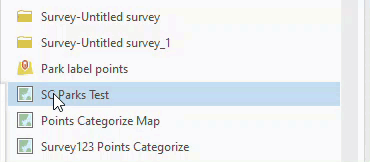
- Verwenden Sie das Werkzeug Feature-Class in Geodatabase, um Feature-Classes oder Feature-Layer auf der Karte in Geodatabase-Feature-Classes zu konvertieren und zu exportieren.
- Klicken Sie im oberen Menüband auf Analyse > Werkzeuge.
- Suchen Sie im Bereich Geoverarbeitung nach dem Werkzeug Feature-Class in Geodatabase (Conversion Tools), und wählen Sie es aus.
- Klicken Sie für Eingabe-Features auf Viele hinzufügen
 , wählen Sie die zu exportierenden Layer aus, und klicken Sie auf Hinzufügen.
, wählen Sie die zu exportierenden Layer aus, und klicken Sie auf Hinzufügen.
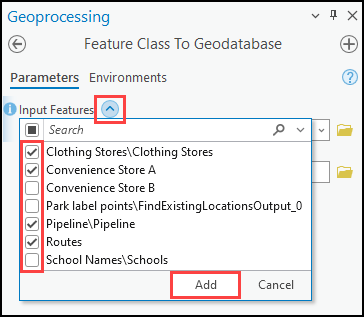
- Wählen Sie für Ausgabe-Geodatabase einen Speicherort für die Geodatabase aus, und klicken Sie auf Ausführen.
Die Feature-Layer werden auf den lokalen Computer heruntergeladen und in der ausgewählten Geodatabase gespeichert.
Note: This workflow downloads feature layers without attachments. Refer to How To: Batch export attachments from a feature class in ArcGIS Pro to download attachments.
Artikel-ID: 000031050
Unterstützung durch ArcGIS-Experten anfordern
Beginnen Sie jetzt mit dem Chatten

